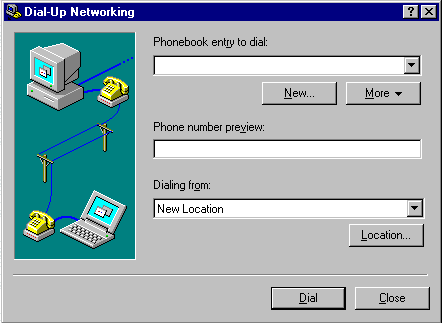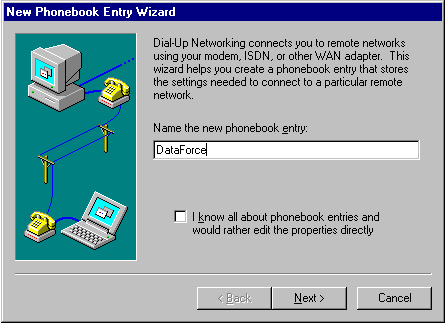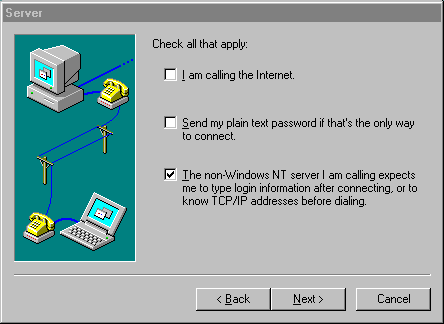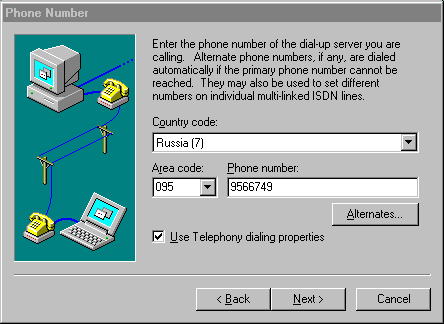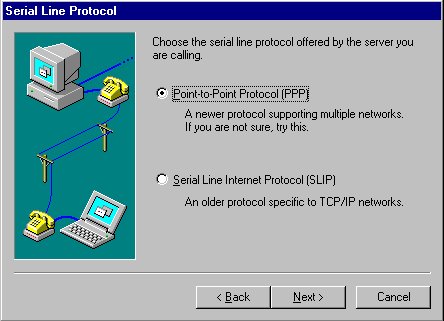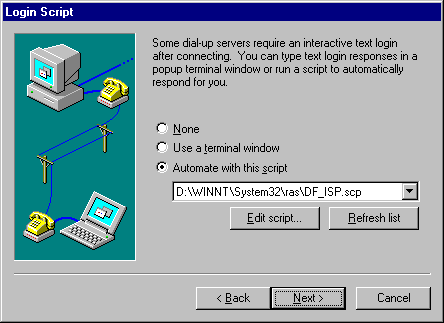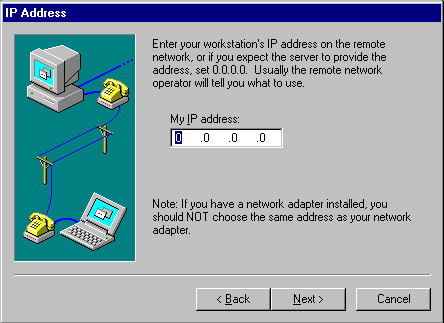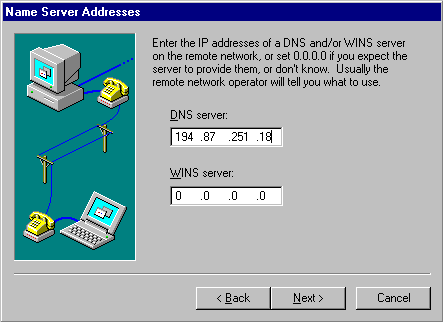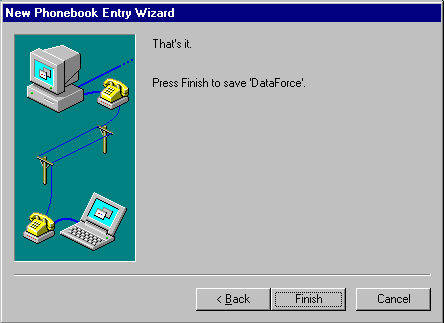|
 |
| Настройка
компьютера для работы в среде Windows NT 4.0 |

 Ниже приводится описание настройки
контроллера удаленного доступа и конфигурации параметров и протоколов
сети для работы с Интернет-провайдером Data Force IP для операционной
системы Microsoft Windows NT 4.0. Ниже приводится описание настройки
контроллера удаленного доступа и конфигурации параметров и протоколов
сети для работы с Интернет-провайдером Data Force IP для операционной
системы Microsoft Windows NT 4.0.
 Щелкните мышкой на Desktop
(Рабочем Столе) на значке My Computer («Мой компьютер»).
Далее на значке Dial-Up Networking («Удаленный доступ к сети»).
На экране появится окно, представленное на рис. 1. Щелкните мышкой на Desktop
(Рабочем Столе) на значке My Computer («Мой компьютер»).
Далее на значке Dial-Up Networking («Удаленный доступ к сети»).
На экране появится окно, представленное на рис. 1.
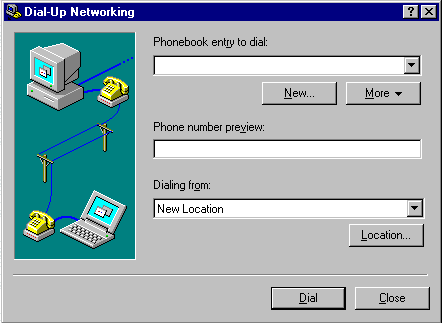
Рис. 1. Dial-Up Networking (Удаленный доступ к сети)
 Далее нажмите на кнопку New
(«Cоздать»). Вы попадаете в окно «New Phonebook Entry
Wizard» («Новая запись телефонной книги»). Там в графе
«Name the new phonebook entry» («Название новой записи»)
введите название нашей фирмы (Data Force IP) или любое другое, удобное
Вам (рис. 2), после чего щелкните мышью по кнопке «Next»
(«Далее»). Далее нажмите на кнопку New
(«Cоздать»). Вы попадаете в окно «New Phonebook Entry
Wizard» («Новая запись телефонной книги»). Там в графе
«Name the new phonebook entry» («Название новой записи»)
введите название нашей фирмы (Data Force IP) или любое другое, удобное
Вам (рис. 2), после чего щелкните мышью по кнопке «Next»
(«Далее»).
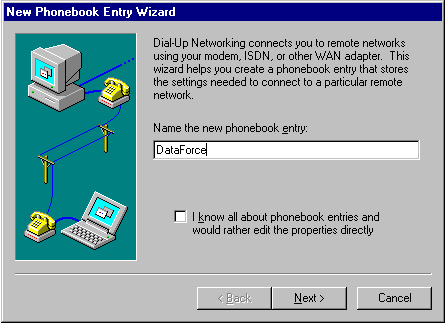
Рис. 2. New Phonebook Entry Wizard (Новая запись телефонной книги)
В следующем окне «Server» («Сервер») Вам необходимо
поставить галочку в последнем пункте меню: «The non-Windows NT
server I am calling expects me to type login information after connecting...»
(«Вызываемый сервер требует ввода личных данных после установки
связи...») и после этого нажать кнопку «Next» («Далее»).
(См. рис. 3)
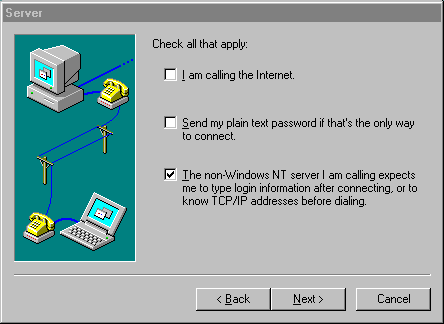
Рис. 3. Server (Сервер)
 В следующем окне «Phone
Number» («Номер телефона») Вам следует указать в графе
«Country code» («Код страны») - Russia(7), а в
графе «Phone number» («Телефон») - телефон нашего
модемного пула. Рекомендуется такжe
поставить галочку в пункте «Use Telephony dialing properties»
(«Использовать установки из раздела Телефония»). Пример
заполнения данной формы представлен на рис.4. После этого нажмите
кнопку «Next» («Далее») В следующем окне «Phone
Number» («Номер телефона») Вам следует указать в графе
«Country code» («Код страны») - Russia(7), а в
графе «Phone number» («Телефон») - телефон нашего
модемного пула. Рекомендуется такжe
поставить галочку в пункте «Use Telephony dialing properties»
(«Использовать установки из раздела Телефония»). Пример
заполнения данной формы представлен на рис.4. После этого нажмите
кнопку «Next» («Далее»)
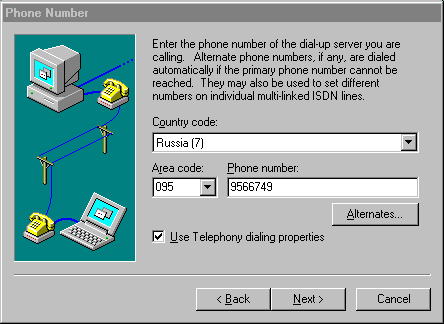
Рис. 4. Phone Number (Номер телефона)
 Далее на экране будет отображено
следующее окно - «Serial Line Protocol» («Протокол
связи»), где Вы должны выбрать протокол PPP, поставив напротив
него точку, после чего нажмите кнопку «Next» («Далее»). Далее на экране будет отображено
следующее окно - «Serial Line Protocol» («Протокол
связи»), где Вы должны выбрать протокол PPP, поставив напротив
него точку, после чего нажмите кнопку «Next» («Далее»).
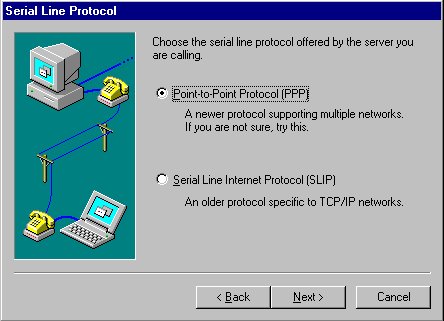
Рис. 5. Serial Line Protocol (Протокол связи)
 В окне «Login Script»
(«Сценарий входа в систему») следует поставить точку напротив
пункта меню «Use a terminal window» («Использовать
терминальное окно»). В этом случае при каждом соединении будет
выводиться окно, в котором Вам необходимо будет указать Ваши login
и password, а также тип соединения - PPP. В окне «Login Script»
(«Сценарий входа в систему») следует поставить точку напротив
пункта меню «Use a terminal window» («Использовать
терминальное окно»). В этом случае при каждом соединении будет
выводиться окно, в котором Вам необходимо будет указать Ваши login
и password, а также тип соединения - PPP.
 Более удобный способ соединения
- использовать сценарий входа в систему (скрипт). Скрипт - это небольшой
текстовый файл, который содержит команды, необходимые для соединения
с сервером. Вы можете сами написать скрипт или воспользоваться готовым
скриптом, который находится здесь. Более удобный способ соединения
- использовать сценарий входа в систему (скрипт). Скрипт - это небольшой
текстовый файл, который содержит команды, необходимые для соединения
с сервером. Вы можете сами написать скрипт или воспользоваться готовым
скриптом, который находится здесь.
 Файл скрипта называется DF_ISP.scp
(если Вы скачали его с нашего сайта, то Вам потребуется его предварительно
разархивировать). Поместите его в подкаталог WINNT\System32\ras\,
где WINNT - подкаталог Windows NT. Далее, поставьте точку напротив
пункта меню «Automate with this script» («Использовать
данный скрипт»), нажмите кнопку «Refresh list» («Обновить
список скриптов») и выберите в меню DF_ISP.scp, как это показано
на рис. 6. После этого нажмите кнопку «Next» («Далее»)
для перехода к следующему окну. Файл скрипта называется DF_ISP.scp
(если Вы скачали его с нашего сайта, то Вам потребуется его предварительно
разархивировать). Поместите его в подкаталог WINNT\System32\ras\,
где WINNT - подкаталог Windows NT. Далее, поставьте точку напротив
пункта меню «Automate with this script» («Использовать
данный скрипт»), нажмите кнопку «Refresh list» («Обновить
список скриптов») и выберите в меню DF_ISP.scp, как это показано
на рис. 6. После этого нажмите кнопку «Next» («Далее»)
для перехода к следующему окну.
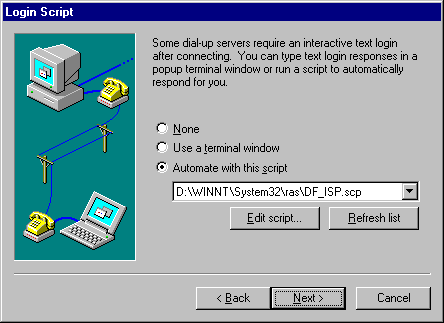
Рис. 6. Login Script (Сценарий входа в систему)
 В окне IP Address (Адрес IP)
располагается единственная графа «My IP Address» («Мой
Адрес IP»). В ней должны быть прописаны нули (0.0.0.0), как показано
на рис. 7. Убедитесь в этом и нажмите кнопку «Next» («Далее»). В окне IP Address (Адрес IP)
располагается единственная графа «My IP Address» («Мой
Адрес IP»). В ней должны быть прописаны нули (0.0.0.0), как показано
на рис. 7. Убедитесь в этом и нажмите кнопку «Next» («Далее»).
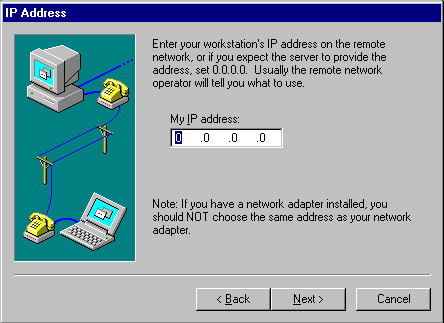
Рис. 7. IP Address (Адрес IP)
 Вы попадете в окно «Name
Server Addresses» («Адреса серверов имен»). Здесь в
графе «DNS Server» («Сервер DNS») Вы должны прописать
наш адрес DNS: 195.42.160.60. В графе «WINS Server» («Сервер
WINS») должны находиться нули (рис. 8). После опять нажмите на
кнопку «Next» («Далее»). Вы попадете в окно «Name
Server Addresses» («Адреса серверов имен»). Здесь в
графе «DNS Server» («Сервер DNS») Вы должны прописать
наш адрес DNS: 195.42.160.60. В графе «WINS Server» («Сервер
WINS») должны находиться нули (рис. 8). После опять нажмите на
кнопку «Next» («Далее»).
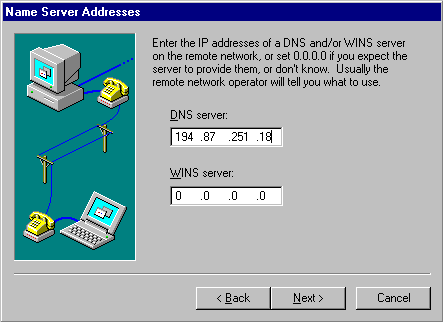
Рис. 8. Name Server Addresses (Адреса серверов имен)
 Данное окно свидетельствует
об успешном завершении создания новой записи в телефонной книге (New
Phonebook Entry). Вам следует нажать кнопку Finish (Готово). Данное окно свидетельствует
об успешном завершении создания новой записи в телефонной книге (New
Phonebook Entry). Вам следует нажать кнопку Finish (Готово).
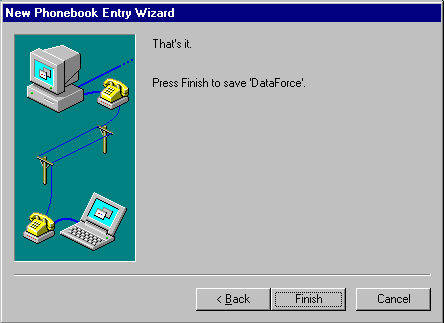
Рис. 9. Завершение создания новой записи в телефонной книге
 После завершения указанных
операций Вы попадете в исходное окно Dial-Up Networking (Удаленный
доступ к сети). Теперь Вы можете установить соединение, нажав кнопку
Dial (Дозвон). После завершения указанных
операций Вы попадете в исходное окно Dial-Up Networking (Удаленный
доступ к сети). Теперь Вы можете установить соединение, нажав кнопку
Dial (Дозвон). |
 |
|